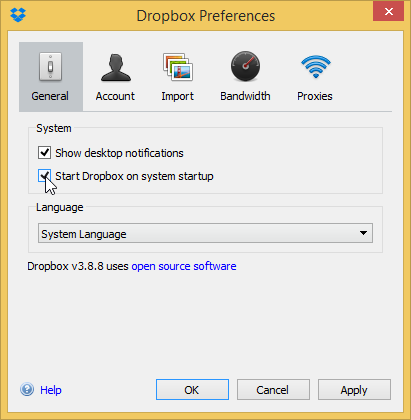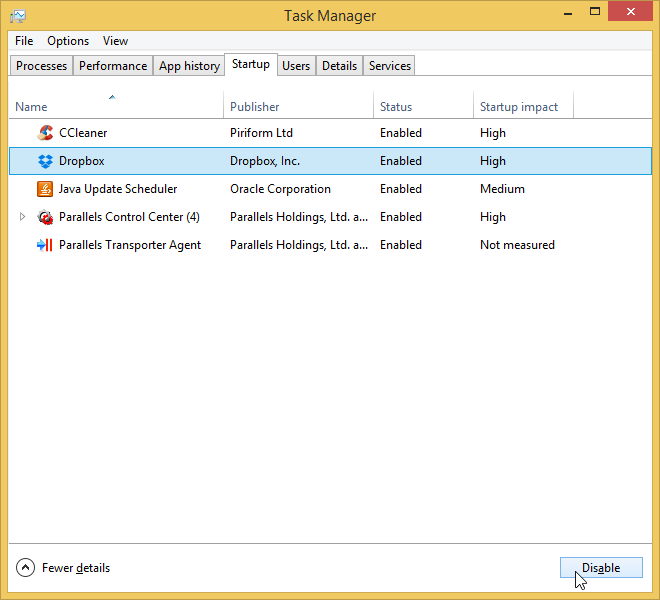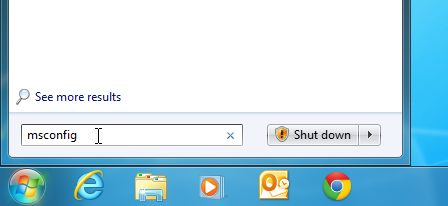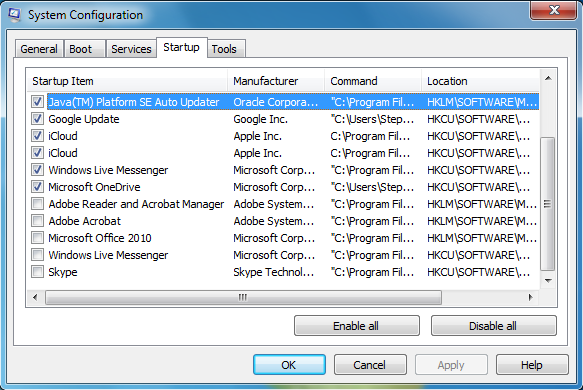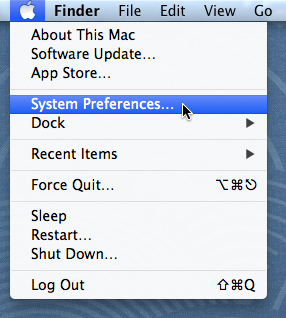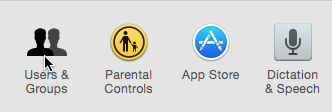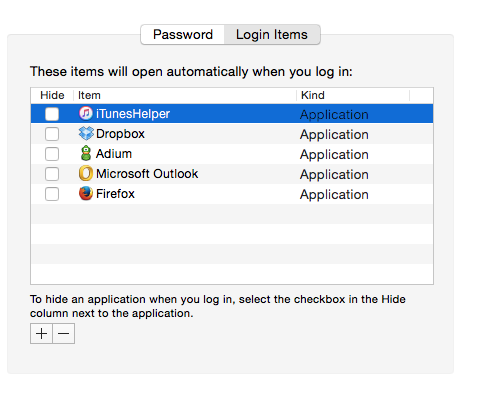Lesson 13: Slå av automatisk oppstart av programmer
/en/tr_no-basic-computer-skills/hvordan-starte-en-enhet-p-nytt/content/
Slå av automatisk oppstart av programmer
Du vet det kanskje ikke, men datamaskinen din starter opp flere applikasjoner så snart den selv starter opp. Selv om dette er nødvendig for at datamaskinen skal fungere, kan det påvirke ytelsen på datamaskinen din hvis det blir for mange applikasjoner som kjører ved oppstart. En av flere måter for å holde datamaskinen din velfungerende og forbedre ytelsen, kan være å deaktivere automatisk oppstart av enkelte applikasjoner.
Tenk deg om før du deaktiverer
Før du deaktiverer automatisk oppstart av en applikasjon bør du gjøre en vurdering. De fleste applikasjonene som starter automatisk er det ikke nødvendig å deaktivere. Men å stoppe de du ikke alltid trenger, eller som bruker mye av datamaskinens ressurser, kan gi stor gevinst. Et program du bruker hver dag eller som er nødvendig for driften av datamaskinen, bør forbli aktivert for automatisk oppstart. Hvis du er usikker på hva et program er, eller hva det gjør, kan du søke etter navnet på Internett.
Deaktivering i applikasjonens egne innstillinger
Noen applikasjoner har en innebygd innstilling for å aktivere eller deaktivere automatisk oppstart. Applikasjoner er forskjellige, men som oftest endres dette i en innstillings- eller konfigurasjons-meny. Men det er også mange applikasjoner som ikke har en slik oppstartsinnstilling, fordi man i de fleste operativsystemer kan automatisere hvilke programmer som kjøres ved oppstart.
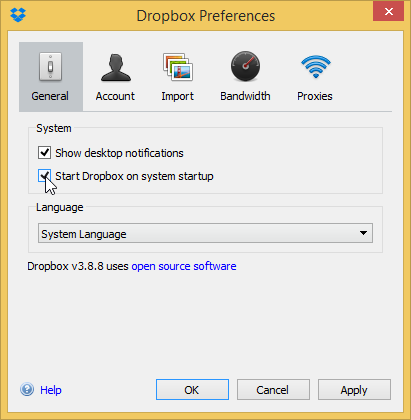
Deaktivering i Windows 8 og 10
I Windows 8 og 10 har Oppgavebehandling en oppstartsfane for å styre hvilke programmer som kjører ved oppstart. På de fleste Windows-maskiner kan du åpne Oppgavebehandling ved å trykke Ctrl+Shift+Esc og deretter klikke på kategorien Oppstart. Velg et program i listen, og klikk på knappen Deaktiver hvis du ikke vil at det skal kjøre ved oppstart.
Deaktivering i Windows 7 og tidligere versjoner
I Windows 7 og tidligere versjoner er prosessen litt mer komplisert. Innstillingene ligger i Systemkonfigurasjon, eller msconfig.
- Åpne Startmenyen og finn søkeboksen. Merk: Hvis du bruker Windows XP, klikker du Kjør på høyre side av Startmenyen.
- I søkeboksen, eller dialogboksen Kjør, skriver du msconfig og trykker Enter.
- I vinduet Systemkonfigurasjon klikker du på kategorien Oppstart. Avkrysnings-boksene til venstre for hvert programnavn viser om det kjøres ved oppstart.
I motsetning til Oppgavebehandling i nyere versjoner av Windows, kan Systemkonfigurasjon i eldre Windows-versjoner også inneholde viktige Windows-prosesser. Pass derfor på at du skjønner hva du deaktiverer så du ikke skader operativsystemet!
Deaktivering i OS X
- Klikk på Apple-ikonet i øverste venstre hjørne av skjermen, og velg deretter Systemvalg.
- I vinduet Systemvalg åpner du Brukere og grupper.
- I vinduet Brukere og grupper klikker du på fanen Påloggingsobjekter. Velg et program og klikk på minus-knappen for å fjerne det fra oppstartlisten, eller klikk på plussknappen for å legge programmet til listen, hvis du vil at det skal kjøre ved oppstart.
/en/tr_no-basic-computer-skills/hvordan-man-kan-holde-en-gammel-datamaskin-velfungerende/content/